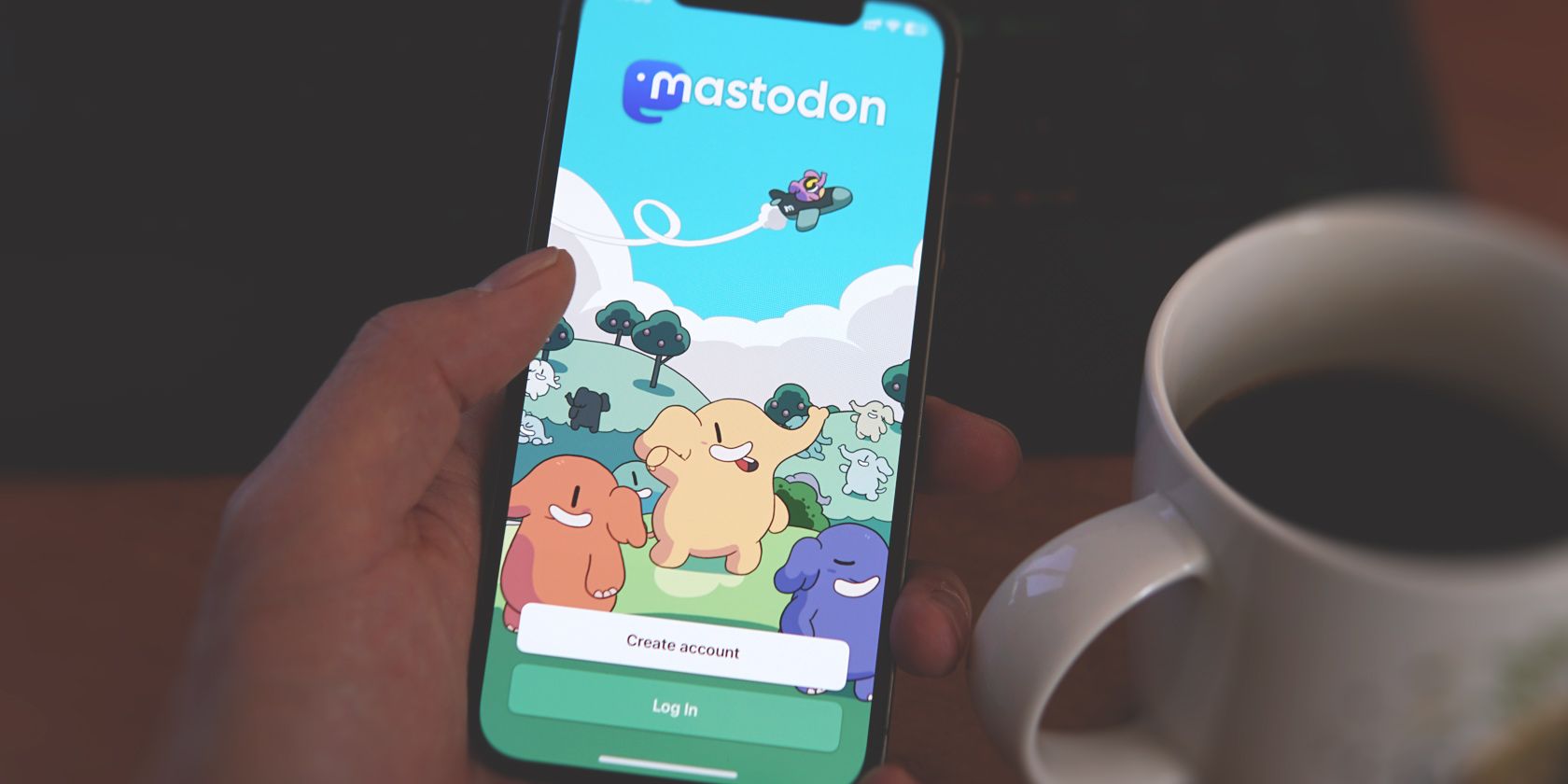اکنون می توانید حساب Threads خود را در Mastodon تأیید کنید.
آیا از هر دو Thread و Mastodon استفاده می کنید؟ اگر چنین است، ممکن است بخواهید از پشتیبانی Threads برای تأیید پیوند استفاده کنید. این به دنبال کنندگان Mastodon شما نشان می دهد که شما مالک حساب Threads هستید که در نمایه شما پیوند داده شده است.
در اینجا چیزی است که باید در مورد افزودن یک پیوند تأیید شده به نمایه Threads خود در Mastodon بدانید.
چگونه پیوند نمایه موضوعات خود را در Mastodon تأیید کنید
اینستاگرام اکنون از لینک های rel=me برای تایید لینک پشتیبانی می کند. ویژگی تأیید پیوند به شما امکان می دهد پیوندی به نمایه Threads خود را در پلتفرم هایی مانند Mastodon که از پیوندهای rel=me پشتیبانی می کنند تأیید کنید.
تأیید پیوند به شما علامت آبی یا نشان دیگری در Mastodon نمی دهد. کاری که انجام می دهد نشان دادن یک نماد کوچک در کنار پیوند نمایه Threads شما است که نشان می دهد تأیید شده است. به این ترتیب، فالوورهای Mastodon شما می توانند اعتماد کنند که نمایه Threads پیوند شده در حساب شما واقعاً مال شما است و نه مال شخص دیگری.
تأیید پیوند Threads میتواند به شما در ایجاد اعتماد بین مخاطبان Mastodon و همچنین افزایش دنبالکنندگان خود در Mastodon و Threads کمک کند.
بنابراین چگونه پیوند نمایه Threads خود را در Mastodon تأیید می کنید؟ در اینجا مراحلی وجود دارد که باید دنبال کنید:
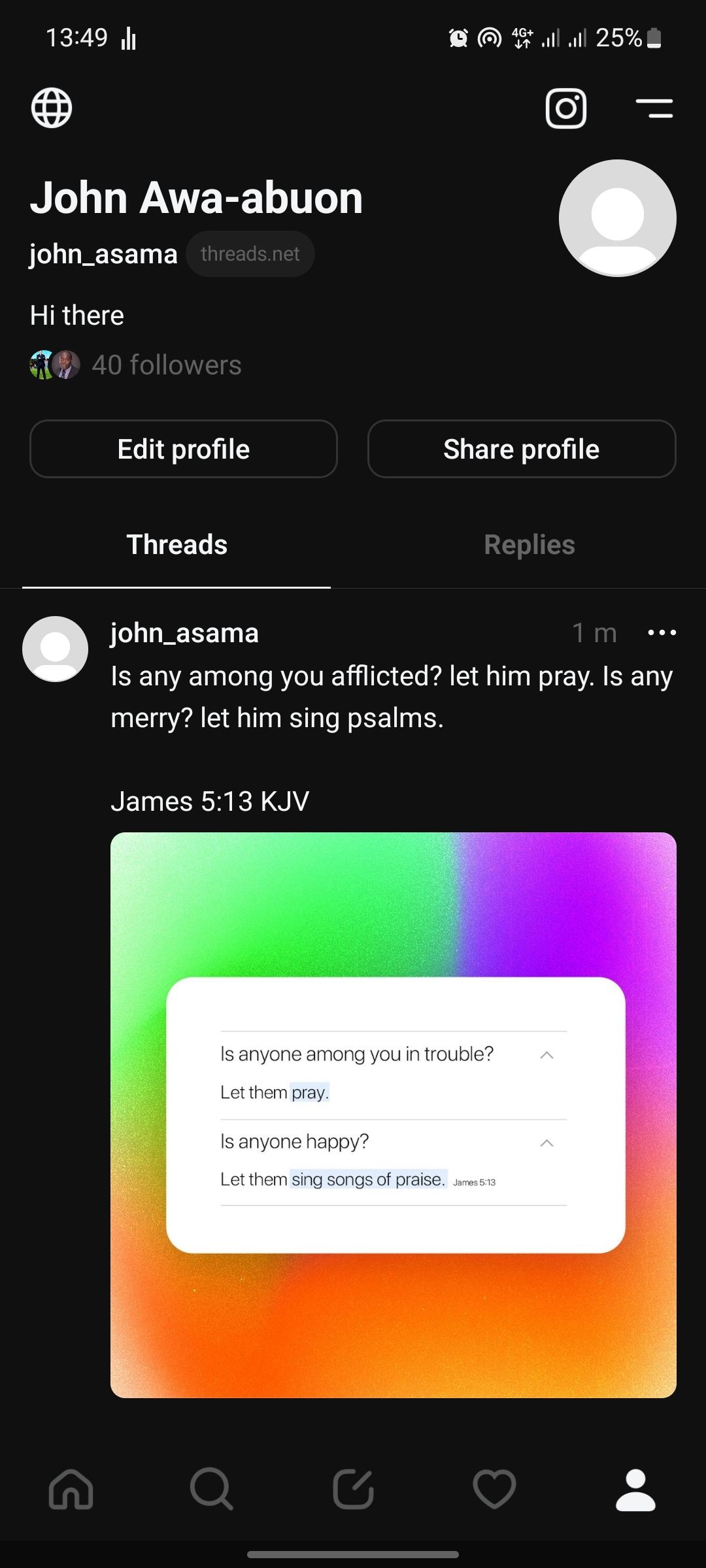
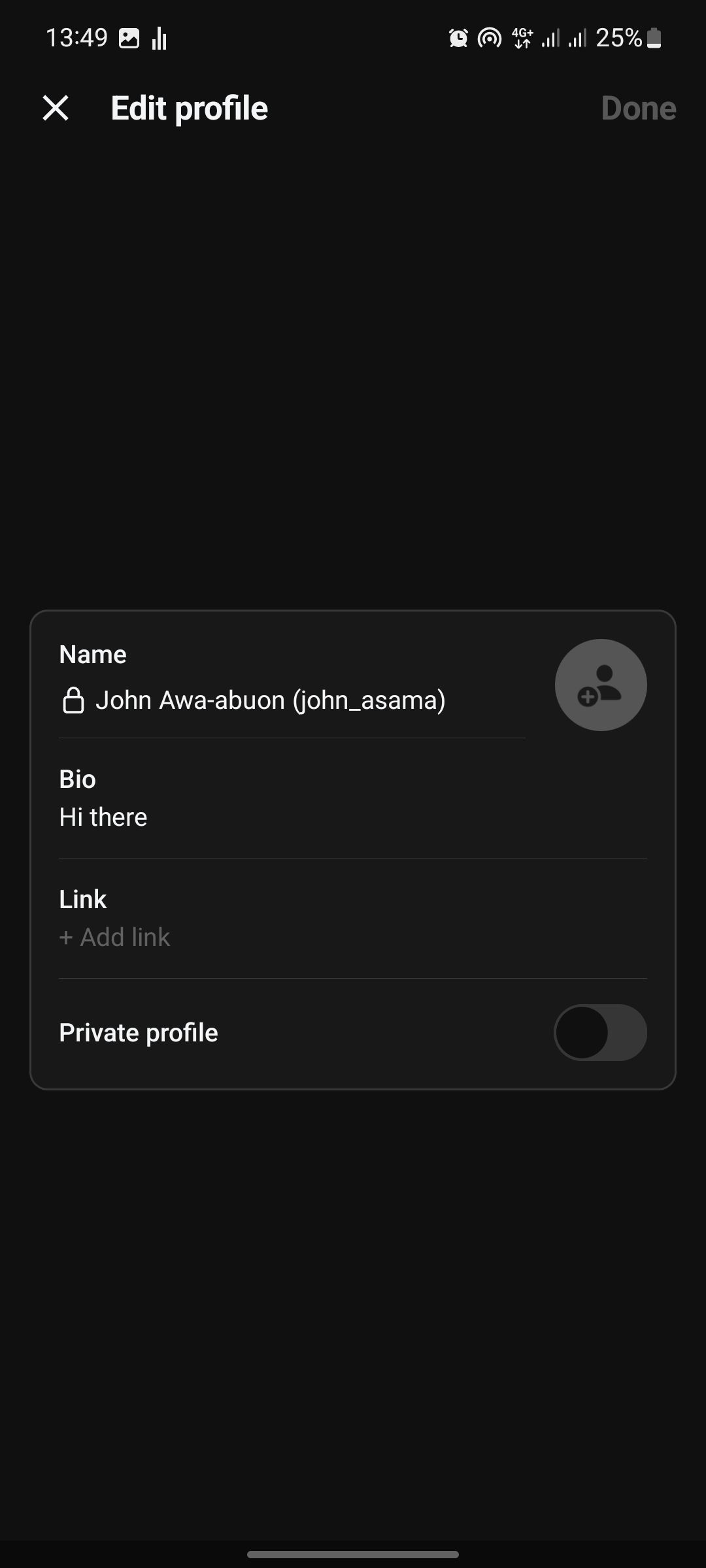
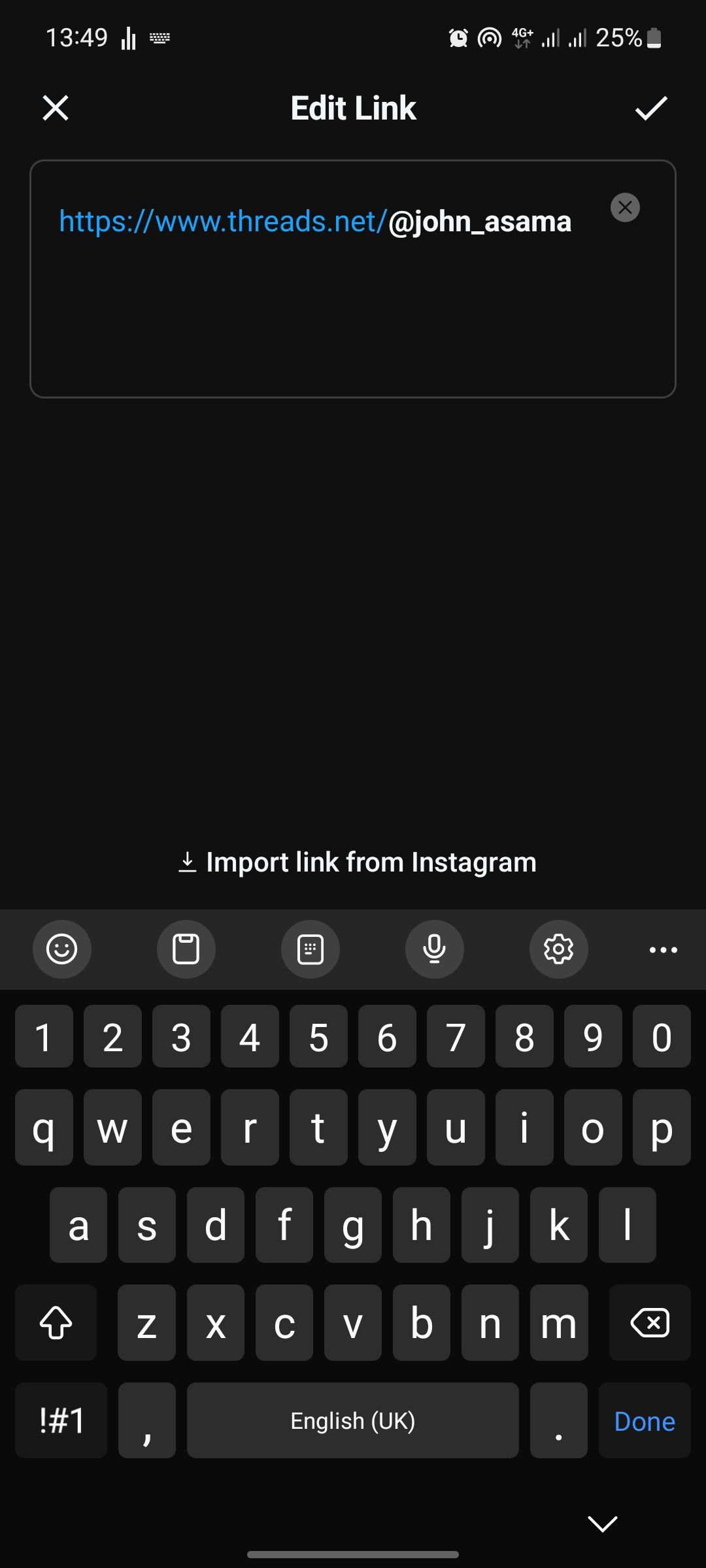
- برنامه Threads را در گوشی خود باز کنید و به صفحه پروفایل خود بروید.
- ویرایش پروفایل را انتخاب کنید و روی زبانه پیوند ضربه بزنید.
- پیوند کامل Mastodon خود را کپی کرده (به عنوان مثال mastodon.online/@writingjohn) در کادر پیوند وارد کنید.
- برای ذخیره تغییرات خود، روی نماد تیک در بالا سمت راست ضربه بزنید.
- روی Share profile در صفحه نمایه Threads خود ضربه بزنید و URL نمایه خود را کپی کنید.
مراحل بعدی باید در برنامه Mastodon انجام شود.
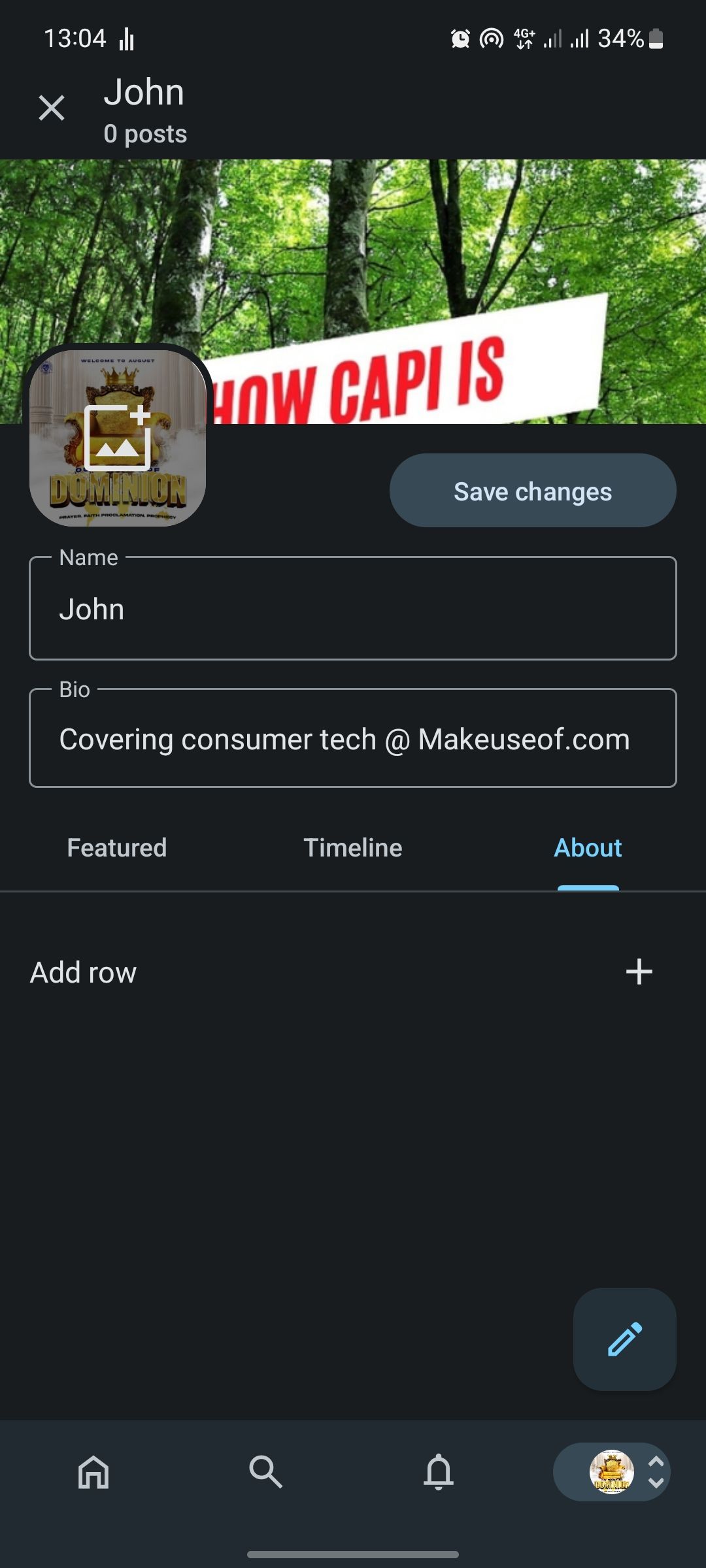
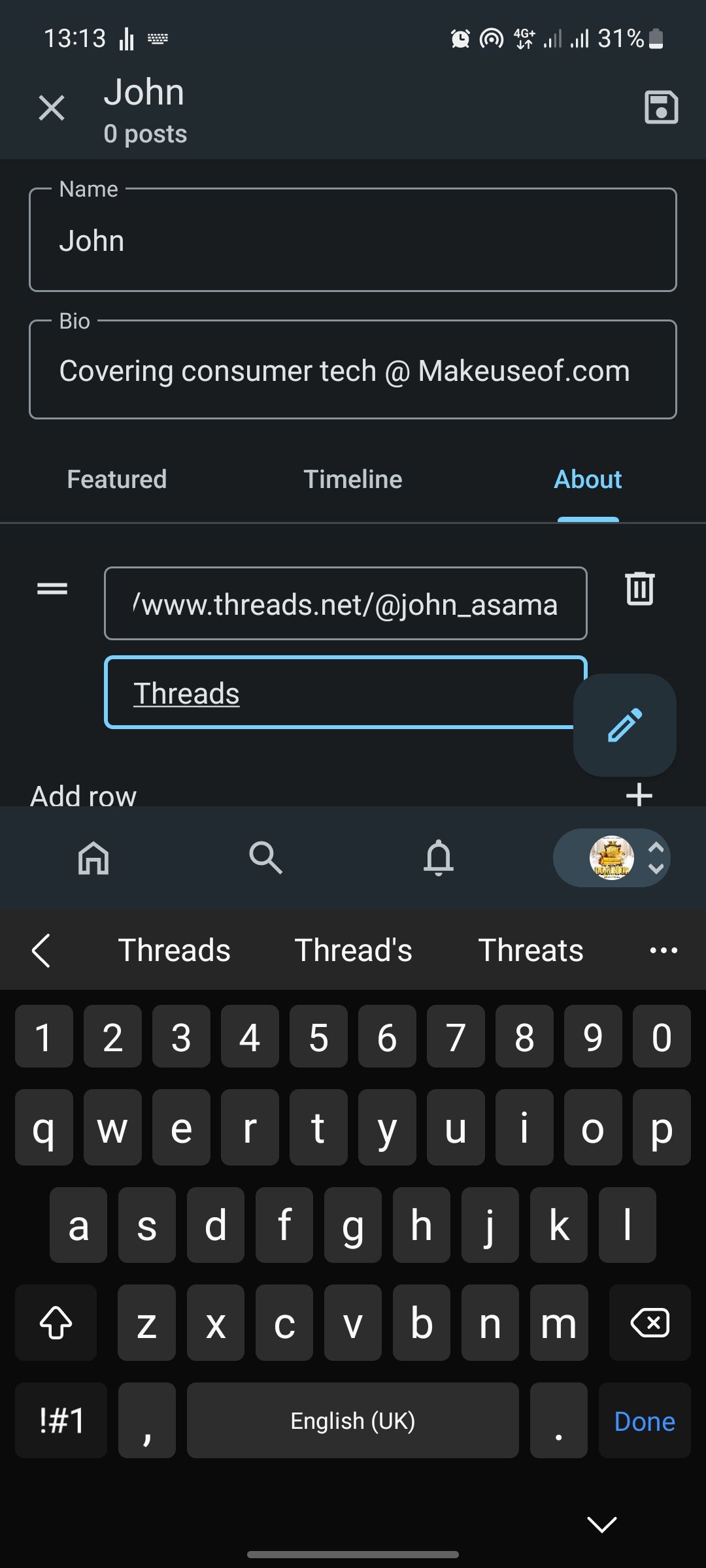
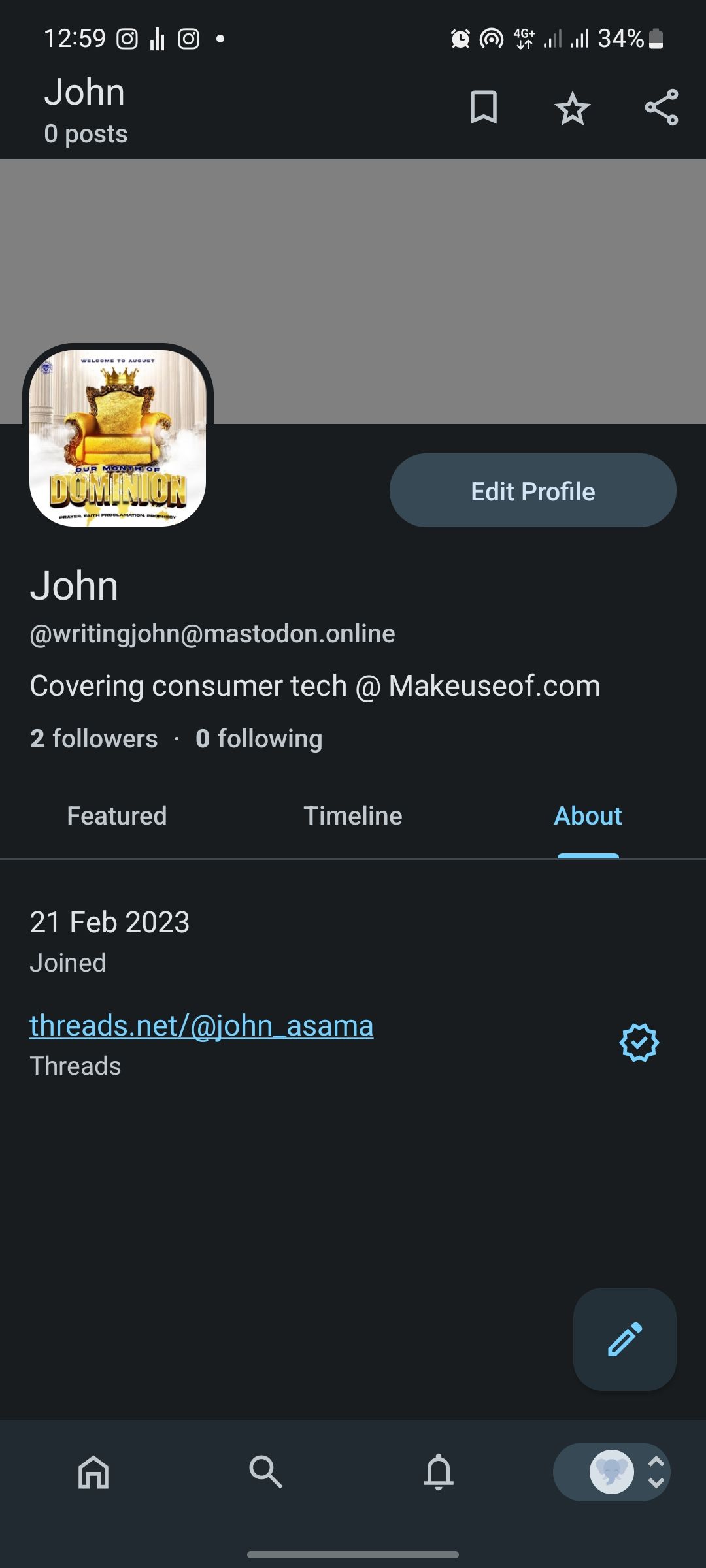
- ویرایش پروفایل را در نمایه Mastodon خود انتخاب کنید.
- روی افزودن ردیف ضربه بزنید.
- پیوند نمایه Threads را که کپی کرده اید در قسمت Content وارد کنید.
- “Threads” را در قسمت Label وارد کنید.
- روی نماد ذخیره در سمت راست بالای صفحه خود ضربه بزنید.
در کنار پیوند نمایه Threads خود یک علامت تیک خواهید دید که نشان می دهد تأیید شده است. ممکن است فوراً ظاهر نشود، بنابراین منتظر بمانید تا نمایه شما به درستی بازخوانی شود.
در عرض چند دقیقه پیوند نمایه موضوعات خود را در Mastodon تأیید کنید
تأیید پیوند به نمایه Threads خود در Mastodon به شما امکان می دهد ثابت کنید که نمایه Threads که به آن پیوند می دهید متعلق به شما است و نه مال شخص دیگری. این می تواند به شما در ایجاد اعتماد و اعتبار در بین مخاطبان Mastodon خود کمک کند و همچنین دسترسی خود را در هر دو پلتفرم افزایش دهد.
اگر میخواهید این ویژگی را امتحان کنید، کافی است مراحلی را که در بالا توضیح دادیم دنبال کنید و در عرض چند دقیقه پیوند خود را تأیید کنید.